Monitore as operações de armazenamento com o Tracker no NetApp Workload Factory
 Sugerir alterações
Sugerir alterações


Monitore e acompanhe a execução do FSx para ONTAP, credenciais e operações de link e monitore o progresso da tarefa com o Tracker no NetApp Workload Factory.
A fábrica de carga de trabalho fornece o Rastreador, um recurso de monitoramento, para que você possa monitorar e acompanhar o progresso e o status do FSX for ONTAP, credenciais e vincular operações, analisar detalhes de tarefas e subtarefas operacionais e diagnosticar problemas ou falhas.
Várias ações estão disponíveis no Tracker. Você pode filtrar tarefas por período de tempo (últimas 24 horas, 7 dias, 14 dias ou 30 dias), carga de trabalho, status e usuário; encontrar trabalhos usando a função de pesquisa; e fazer download da tabela de tarefas como um arquivo CSV. Você pode atualizar o Tracker a qualquer momento. E você pode tentar novamente rapidamente uma operação com falha ou editar parâmetros para uma operação com falha e tentar a operação novamente.
O Tracker suporta dois níveis de monitoramento, dependendo da operação. Cada tarefa, como a implantação do sistema de arquivos, exibe a descrição da tarefa, status, hora de início, duração da tarefa, usuário, região, recurso proxy, ID da tarefa e todas as subtarefas relacionadas. Você pode visualizar as respostas da API para entender o que aconteceu durante a operação.
- Monitore níveis de tarefa com exemplos
-
-
Nível 1 (tarefa): Controla a implantação do sistema de arquivos.
-
Nível 2 (subtarefa): Controla as subtarefas relacionadas com a implementação do sistema de ficheiros.
-
- Estado da operação
-
O status da operação no Rastreador é o seguinte em andamento, sucesso e falha.
- Frequência de funcionamento
-
A frequência de funcionamento baseia-se no tipo de trabalho e na programação de trabalhos.
- Retenção de eventos
-
Os eventos são mantidos na interface do usuário por 30 dias.
Monitorizar e monitorizar as operações
Rastreie e monitore operações no NetApp Console com o Tracker.
-
Inicie sessão utilizando uma das "experiências de console".
-
Selecione o menu
 Em seguida, selecione Armazenamento.
Em seguida, selecione Armazenamento. -
No menu Armazenamento, selecione Administração e depois Links.
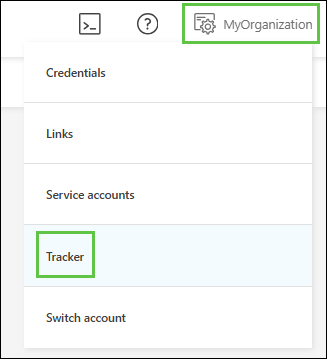
-
Na guia Rastreador, use os filtros ou a pesquisa para restringir os resultados do trabalho. Também pode transferir um relatório de trabalhos.
Exibir solicitação de API
Visualize a solicitação de API na caixa de código para uma tarefa no Tracker.
-
No Rastreador, selecione uma tarefa.
-
Selecione o menu de ações e depois selecione Exibir solicitação de API.
Tente novamente uma operação com falha
Tente novamente uma operação com falha no Tracker. Você também pode copiar a mensagem de erro de uma operação com falha.

|
Apenas o número x de tentativas é permitido para uma operação com falha. |
-
No Rastreador, selecione uma operação com falha.
-
Selecione o menu de ações e depois selecione Repetir.
A operação é reiniciada.
Edite e tente novamente uma operação com falha
Edite os parâmetros da operação com falha e tente novamente a operação fora do Rastreador.
-
No Rastreador, selecione uma operação com falha.
-
Selecione o menu de ações e depois selecione Editar e tentar novamente.
Você é redirecionado para a página de operação, onde você pode editar os parâmetros e tentar novamente a operação.
A operação é reiniciada. Aceda a Rastreador para ver o estado da operação.


